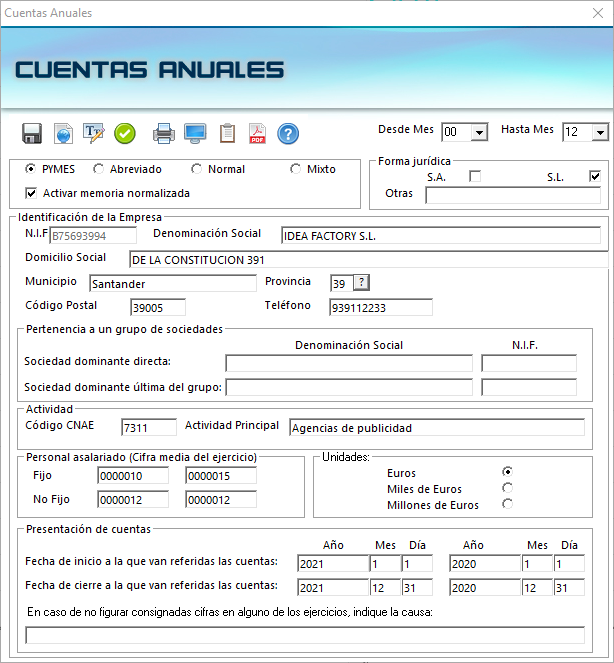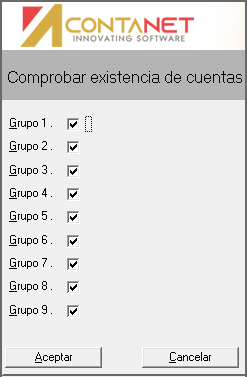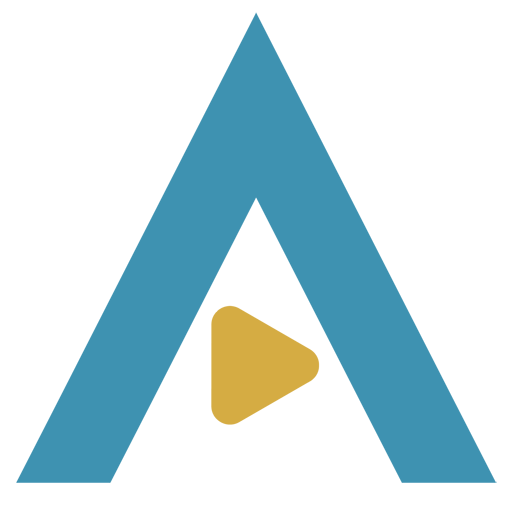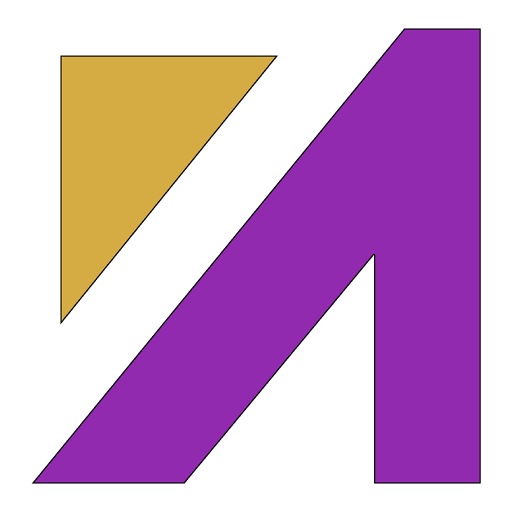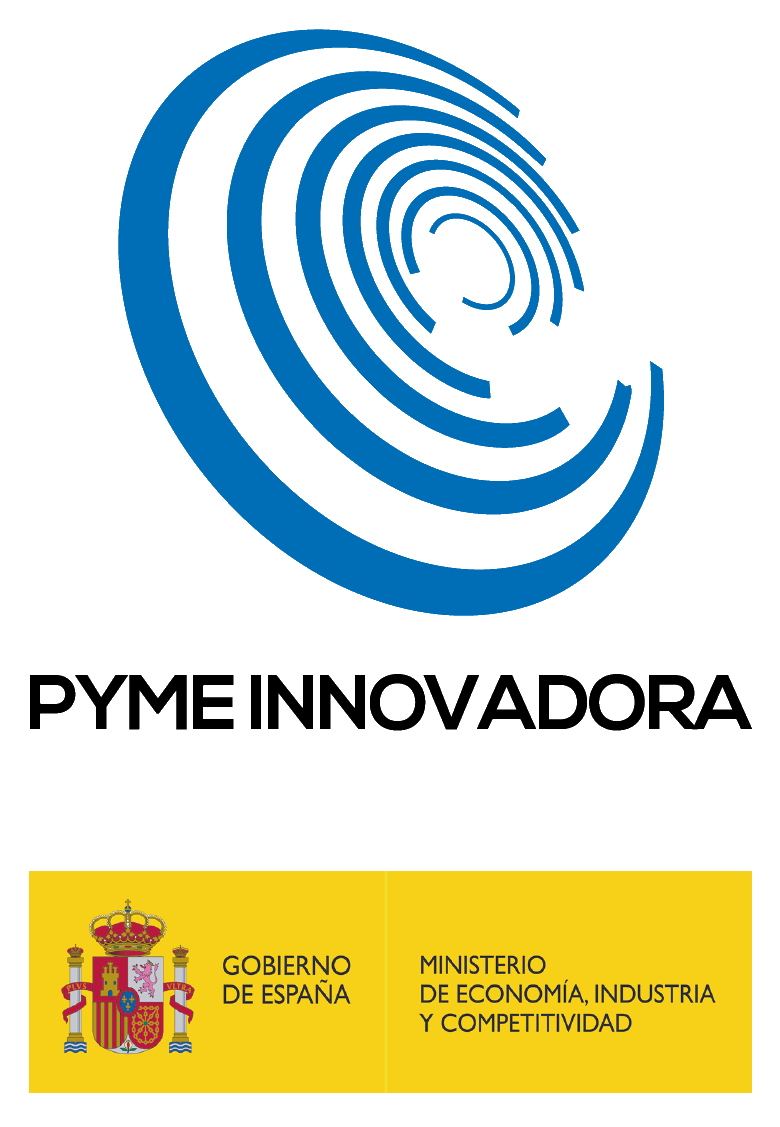ContaNet - Cuentas Anuales
INTRODUCCIÓN
Genera de forma automatizada las Cuentas Anuales. Se crea un fichero que podrá adjuntar y presentar con el programa D2 del Registro Mercantil
¿CÓMO SE GENERAN?
Antes de realizar este proceso compruebe lo siguiente:
- El Diario de Apuntes no debe contener descuadres. Para buscar descuadres consulte esta guía
- Complete en "Herramientas à Personalización à Empresa", la información relacionada con la empresa como: NIF, Dirección, Código Postal, epigrafe.
- Realice el asiento de Regularización de Existencias y/o Pérdidas y Ganancias y Cierre del Ejercicio. Si tiene dudas sobre estos procesos pulse aquí
Acceda a "Módulos à Registro Mercantil à Cuentas Anuales"
- Al acceder la primera vez, el programa ofrece la opción de importar los datos identificativos de la empresa anterior si no existen.
- Complete los campos vacíos como: Personal asalariado. Si es el caso, complete los campos de Pertenencia a un grupo de sociedades. Pulse Guardar datos
1. Seleccione el tipo de balance a generar:
PYMES, ABREVIADO, NORMAL y MIXTO
Si marca el check Activar Memoria Normalizada se creará el apartado de la Memoria en el programa del Registro. Una vez importado, debe rellenar manualmente la memoria en ese programa
2. Pulse en el botón Comprobar cuentas . Esta operativa comprueba si en contabilidad existe alguna cuenta del plan contable que no esté en el diseño oficial de los balances.
. Esta operativa comprueba si en contabilidad existe alguna cuenta del plan contable que no esté en el diseño oficial de los balances.
Al Aceptar:
Si no existe: aparece un mensaje indicando que todas las cuentas se encuentran representadas
Si existe: se genera un informe que muestra el número de la misma. Para añadirla:
a) Pulse el botón Editar Cuenta 
b) Seleccione, en la cabecera el balance Activo, Patrimonio Neto y Pasivo o en Cuenta de Pérdidas y Ganancias, que donde incluirá la cuenta
c) Busque el apartado y la casilla, haga doble clic, en la opción Modificar fórmula, pulse el botón 
Recuerde, que existen casillas de sumatorios, en ellas no podrá introducir cuentas
3. Haga clic en Generar Fichero
Aparece un mensaje que muestra el directorio donde se guarda el fichero.
Nota: Obtenga un informe previo de la presentación pulsando en el botón Informe a Pantalla
Descripción de la cabecera
Guardar datos, graba los datos que se introducen en la Identificación de la empresa y apartados del módulo.
Generar fichero, crea y guarda el fichero .xml que podrá importar con el Deposito Digital. En este proceso se informa el directorio donde se guardan los archivos.
Editar Cuentas, expone por pantalla los balances de Activo, Patrimonio Neto y Pasivo, y la Cuenta de Perdidas y Ganancias de los balance PYMES, ABREVIADO, NORMAL y Mixto que seleccione. Desde esta opción puede añadir cuentas a las formulas del balance. Cualquier casilla que modifique manualmente, se distinguirá en color verde.
Comprobar cuentas, operativa que comprueba si en contabilidad existe alguna cuenta del plan contable que no existe en el diseño oficial de los balances
Informe a Impresora, al pulsar en esta opción aparece esta ventana:
Si selecciona el check, tendrá la posibilidad de imprimir un Balance detallado de las cuentas anuales especificando grupos de cuentas. También puede incluir en cada apartado el detalle de las cuentas auxiliares
Informe a Pantalla, tal como el informe a impresora, aparece la ventana:
Si selecciona el check, tendrá la posibilidad de ver por pantalla un Balance detallado de las cuentas anuales especificando grupos de cuentas. También puede incluir en cada apartado el detalle de las cuentas auxiliares.
A continuación puede Imprimir, Copiar al portapapeles, exportar a PDF o Excel
Informe al Portapeles e Informe a Pdf, esta opción mostrará el mismo cuadro de diálogo que el Informe a Pantalla. En el caso del portapales guardará las cuentas anuales en memoria para pegarlas, y en el caso de Pdf lo llevará a ese formato
Ayuda, muestra la ayuda de Cuentas Anuales
Desde Mes Hasta Mes, muestra los periodos configurados de la empresa. Son anuales, si los cambia, se generarán descuadres en las cuentas anuales
Consulte aquí la versión en la que se encuentra disponible esta herramienta
Programa: ContaNet
Referencia: cuentas-anuales
Fecha de modificación: 31/03/2022